目录
使用情景
Cinemachine是Unity中用于操作Unity camera的模块。解决了跟踪目标、合成、混合和镜头之间切换的复杂的逻辑,简化我们的操作。通过使用虚拟摄像机,在每个虚拟摄像机上选择不同设置,告诉Main Camera当前哪个虚拟摄像机处于活动状态,以便复制设置。它可以实现摄像机跟随人物移动的效果。还可以与多个Camera配合使用,并根据游戏的需要在多个摄像机之间进行切换,例如在游戏对话中前后视角镜头来回切换等。
本篇博客只是根据教程初期接触Cinemachine,只简单实现相机跟随和设置相机边界,更复杂的操作目前先不涉及。
1 从Packages载入Cinemachine
Window菜单栏 -> Package Manager -> 从资源搜索Cinemachine并install即可。

2 创建2D Camera的Cinemachine
在Hierarchy窗口右键 -> Create -> Cinemachine -> 选择2D Camera,就创建了一个虚拟摄像机。

3 设置摄像机跟随玩家角色
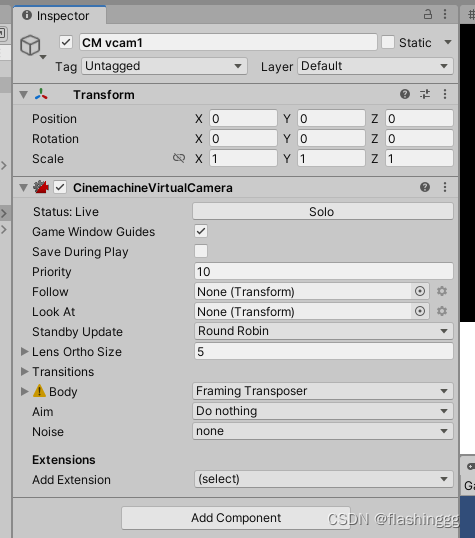
创建出来的虚拟2D摄像机的属性窗口中,选择Follow的对象为玩家角色即可。
4 设置主摄像机边界
在属性栏中Add Extension选择CinemachineConfiner,选择Cinemachine Confiner
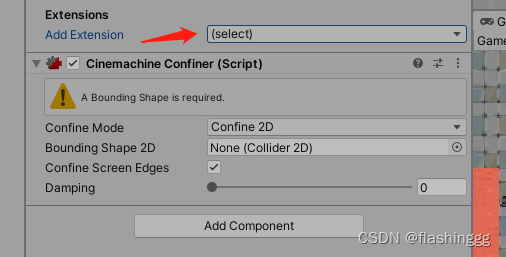
在Hierarchy窗口中创建新的空对象,并添加Polygon Collider 2D组件,围着场景的范围给他围起来

把IsTrigger勾选上,再赋给Cinemachine Confiner的Bounding Shape 2D就完成了!
5 加上相机跟随和边界的效果
